一招删除win10流氓文件的方法 win10流氓文件删不掉怎么回事
更新时间:2023-02-08 13:36:02作者:cblsl
win10系统在网站上下载软件可能会捆绑一些流氓文件,这样文件安装上后就很难删除,按照正常办法怎么也删不掉,留着很占内存空间,这要怎么办?关于此疑问,小编介绍一招简单的方法,可以轻松将流氓文件给删除掉。
详细步骤如下:
1.首先我们到该软件的安装目录,如果为捆绑或者是流氓软件。最好不要使用自带的卸载软件。
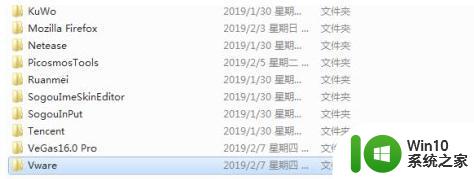
2、找到后我们打开文件夹,将文件夹和重要关键文件、dll全部重命名为1或其他乱数字。按住左键选中全部,直接重命名为你乱打入的数字或字符。这时所有文件都重命名了,但是进程仍未关闭。
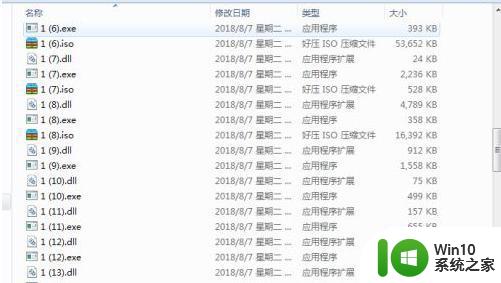
3、最后我们重启电脑。重启后的捆绑流氓软件开机自启动时会找不到必要的运行文件,进程直接崩溃。之后我们就可以把整个流氓文件目录删除掉了。

上述办法小编亲测使用过哦,可以轻松删除win10系统流氓文件,如果你也为此问题困扰,赶快来试试吧。
一招删除win10流氓文件的方法 win10流氓文件删不掉怎么回事相关教程
- win10系统怎么删除流氓软件 win10流氓软件如何彻底删除
- 彻底删除win10流氓软件的方法 win10系统流氓软件怎么清除
- win10删除流氓弹窗的终极方法 win10怎么删除流氓弹窗
- win10删除c盘流氓文件的详细步骤 如何彻底删除win10C盘中的流氓文件
- win10流氓软件如何卸载干净 win10怎么删除流氓软件
- 如何在win10上手动删除流氓软件 win10删除流氓软件的步骤和注意事项
- win10使用cmd命令删除流氓软件的操作方法 win10如何使用命令删除流氓软件的操作步骤
- Win10流氓软件清除方法 如何彻底清除Win10流氓软件
- win10强制卸载流氓软件的方法 win10怎么强制卸载流氓软件
- win10查看流氓软件源头的方法 win10怎么样查看流氓软件源头
- 教你查找win10系统流氓软件的方法 win10系统流氓软件怎么查找
- win10如何彻底清理流氓软件 win10清理流氓软件的有效方法
- 蜘蛛侠:暗影之网win10无法运行解决方法 蜘蛛侠暗影之网win10闪退解决方法
- win10玩只狼:影逝二度游戏卡顿什么原因 win10玩只狼:影逝二度游戏卡顿的处理方法 win10只狼影逝二度游戏卡顿解决方法
- 《极品飞车13:变速》win10无法启动解决方法 极品飞车13变速win10闪退解决方法
- win10桌面图标设置没有权限访问如何处理 Win10桌面图标权限访问被拒绝怎么办
win10系统教程推荐
- 1 蜘蛛侠:暗影之网win10无法运行解决方法 蜘蛛侠暗影之网win10闪退解决方法
- 2 win10桌面图标设置没有权限访问如何处理 Win10桌面图标权限访问被拒绝怎么办
- 3 win10关闭个人信息收集的最佳方法 如何在win10中关闭个人信息收集
- 4 英雄联盟win10无法初始化图像设备怎么办 英雄联盟win10启动黑屏怎么解决
- 5 win10需要来自system权限才能删除解决方法 Win10删除文件需要管理员权限解决方法
- 6 win10电脑查看激活密码的快捷方法 win10电脑激活密码查看方法
- 7 win10平板模式怎么切换电脑模式快捷键 win10平板模式如何切换至电脑模式
- 8 win10 usb无法识别鼠标无法操作如何修复 Win10 USB接口无法识别鼠标怎么办
- 9 笔记本电脑win10更新后开机黑屏很久才有画面如何修复 win10更新后笔记本电脑开机黑屏怎么办
- 10 电脑w10设备管理器里没有蓝牙怎么办 电脑w10蓝牙设备管理器找不到
win10系统推荐
- 1 番茄家园ghost win10 32位旗舰破解版v2023.12
- 2 索尼笔记本ghost win10 64位原版正式版v2023.12
- 3 系统之家ghost win10 64位u盘家庭版v2023.12
- 4 电脑公司ghost win10 64位官方破解版v2023.12
- 5 系统之家windows10 64位原版安装版v2023.12
- 6 深度技术ghost win10 64位极速稳定版v2023.12
- 7 雨林木风ghost win10 64位专业旗舰版v2023.12
- 8 电脑公司ghost win10 32位正式装机版v2023.12
- 9 系统之家ghost win10 64位专业版原版下载v2023.12
- 10 深度技术ghost win10 32位最新旗舰版v2023.11